Microsoft hesabınızla yeniden oturum açın veya tarayıcı önbelleğini temizleyin
- Microsoft SharePoint, MS Office ile entegre olan ve belgelerinizi yönetmenize ve depolamanıza olanak tanıyan web tabanlı bir uygulamadır.
- Birden çok kullanıcı, Microsoft SharePoint çalışmayı durdurdu hatasıyla karşı karşıya olduklarını vurguladı.
- Bunu düzeltmek için farklı bir tarayıcıya geçmeyi deneyebilir veya OneDrive uygulamasını da güncelleyebilirsiniz.

XİNDİRME DOSYASINI TIKLAYARAK KURULUM
Bu yazılım yaygın bilgisayar hatalarını onaracak, sizi dosya kaybından, kötü amaçlı yazılımdan, donanım arızasından koruyacak ve bilgisayarınızı maksimum performans için optimize edecektir. PC sorunlarını düzeltin ve virüsleri şimdi 3 kolay adımda kaldırın:
- Restoro PC Onarım Aracını İndirin Patentli Teknolojilerle gelen (patent mevcut Burada).
- Tıklamak Taramayı Başlat PC sorunlarına neden olabilecek Windows sorunlarını bulmak için.
- Tıklamak Hepsini tamir et bilgisayarınızın güvenliğini ve performansını etkileyen sorunları gidermek için.
- Restoro tarafından indirildi 0 bu ayın okuyucuları
Microsoft'un şuna işaret eden birden çok kullanıcı raporu bulacaksınız: SharePoint çalışmayı durdurdu bilgisayarlarında. Bu hata, kullanıcı için birdenbire rastgele göründüğü için sinir bozucu. Ancak, hata mesajı oldukça basit: SharePoint çalışmayı durdurdu.
Siz de bu hatayı alıyorsanız ve sorunu nasıl çözeceğinizi bilmiyorsanız doğru yere geldiniz. Bu kılavuz, Microsoft SharePoint çalışmayı durdurdu sorununu çözmenize yardımcı olacak bir dizi çözüm sunar.
Microsoft SharePoint neden bilgisayarımda çalışmayı durdurdu?
Biraz araştırma yaptık ve Windows PC'nizde Microsoft SharePoint'in çalışmayı durdurma sorununu tetikleyecek en yaygın nedenlerden bazılarını bulduk.
- Microsoft hesabınızla ilgili bir sorun var: Genellikle, biraz internet Microsoft hesabınızla ilgili sorunlar ilgili programların hatalı çalışmasına yol açabilir.
- Bozuk tarayıcı önbelleği: Muhtemelen tarayıcınızın önbellek dosyaları bozuktur ve soruna neden olur.
- Outlook eklentileri soruna neden oluyor: Muhtemelen, sorunun nedeni Microsoft Outlook'taki Microsoft SharePoint eklentisidir.
- tarayıcıda sorun var: Microsoft SharePoint'e erişmek için kullandığınız tarayıcı hatalı olabilir.
- OneDrive güncellenmedi: Şundan emin olmalısınız: PC'nizde OneDrive uygulaması güncel.
Bilgisayarımda çalışmayı durduran Microsoft SharePoint sorununu nasıl düzeltebilirim?
Gelişmiş sorun giderme çözümlerine geçmeden önce yapmanızı tavsiye edeceğimiz birkaç şeyi burada bulabilirsiniz.
- Basit bir yeniden başlatma birçok küçük sorunu çözebileceğinden, bilgisayarınızı hızlı bir şekilde yeniden başlatın.
- İnternet bağlantınızı kontrol edin. Sorunsuz çalışan bir internet bağlantısına bağlı olduğunuzdan emin olmalısınız.
- Kullanıyor olabileceğiniz tarayıcı, Microsoft SharePoint çalışmayı durdurdu hatası almanızın ana nedeni olduğundan farklı bir tarayıcıya geçin. Hangi tarayıcıyı seçeceğiniz konusunda kafanız karıştıysa, kılavuzumuza göz atmanızı öneririz. en iyi tarayıcılardan bazılarını listeler.
1. Outlook eklentilerini devre dışı bırakın
- Öğle yemeği Görünüm.
- Tıklamak Dosya.

- Seçme Seçenekler.

- Tıklamak eklentiler.

- Seçme COM Eklentileri altında Üstesinden gelmek.

- Tıklamak GİTMEK.

- işaretini kaldırın Microsoft SharePoint Server İş Arkadaşı İçe Aktarma Eklentisi ve tıklayın TAMAM.

- Tekrar başlat Görünüm.
Outlook eklentisinin Microsoft SharePoint ile sorunlara neden olma olasılığı vardır. Bazı kullanıcılar bildirdi Microsoft SharePoint Server Meslektaş İçe Aktarma Eklentisini devre dışı bırakmak ve bunun Microsoft SharePoint'in çalışmayı durdurdu sorununu çözüp çözmediğini görün.
- Opera One nasıl indirilir
- Windows 11'de iPhone için Phone Link nasıl kullanılır?
2. Tarayıcı önbelleğini temizle
2.1 Google Chrome
- Açık Google Chrome.
- Tıkla 3 nokta Menü.
- Tıklamak Ayarlar.

- Seçme Gizlilik ve güvenlik.

- Tıklamak Tarama verilerini temizle.

- için kutuları seçin Çerezler ve diğer site verileri Ve Önbelleğe alınmış resimler ve dosyalar seçenekler.

- I vur Net veriler düğme.
2.2 Mozilla Firefox
- Tıkla 3 satır menü simgesi.
- Tıklamak Ayarlar.

- Seçmek Gizlilik ve Guvenlik.

- Altında Çerezler ve Site Verileri, tıkla Net veriler düğme.

- Ardından, şu kutuları işaretleyin: Kurabiye, Site Verileri, Ve Önbelleğe Alınmış Web İçeriği seçenekler.
- I vur Temizlemek düğme.

Önbellek dosyalarının temel amacı, kullandığınız web uygulamaları veya ziyaret ettiğiniz web siteleri için kişiselleştirilmiş ayarlarınızı saklamaktır. Bu dosyalar bozulursa, ilişkili web uygulamalarının veya web sitelerinin hatalı çalışmasına ve birden çok hata vermesine neden olabilir.
Uzman ipucu:
SPONSORLU
Özellikle bozuk depolar veya eksik Windows dosyaları söz konusu olduğunda, bazı bilgisayar sorunlarının üstesinden gelmek zordur. Bir hatayı düzeltmekte sorun yaşıyorsanız, sisteminiz kısmen bozuk olabilir.
Makinenizi tarayacak ve hatanın ne olduğunu belirleyecek bir araç olan Restoro'yu kurmanızı öneririz.
buraya tıklayın indirmek ve onarmaya başlamak için.
Bu durumda, Microsoft SharePoint'in çalışmayı durdurması gibi sorunlardan kaçınmak için önbellek dosyalarını sık sık temizlemenizi öneririz.
3. OneDrive'ı güncelleyin
- Aç Başlangıç menüye basarak Kazanç anahtar.
- Açık Microsoft Mağazası.

- Tıkla Kütüphane sol altta bulunan düğme.

- bulun OneDrive uygulaması listede ve düğmesine basın Güncelleme düğme.

- Alternatif olarak, Tümünü güncelle Yeni bir güncelleme varsa, OneDrive dahil tüm eski uygulamaları güncelleyecek düğme.

bazı kullanıcılar resmi Microsoft desteği hakkında rapor verdiler Microsoft SharePoint'in çalışmayı durdurduğu sorununu yalnızca OneDrive uygulamasını güncelleyerek çözebildikleri forum.
OneDrive uygulamasını güncelledikten sonra Microsoft SharePoint hatası tamamen ortadan kalktı. Sebebini tam olarak belirleyemesek de birçok kullanıcıya yardımcı oldu; denenmeli.
Bu rehberde bizden bu kadar. Ancak, şu durumlarda sorunlarla karşılaşıyorsanız: SharePoint belgeleri bir uygulamada açılmıyor, sorunu çözmek için size neyin çözüm sağlayacağını kontrol etmelisiniz.
Birkaç kullanıcı da olduklarını belirtti sorunlarla yüzleşmek Windows 10/11 bilgisayarlarında SharePoint'i eşitleme. Bu tür kullanıcılar arasındaysanız, sorunu çözmenize yardımcı olacak özel çözüm listemize göz atmalısınız.
Ayrıca nerede karşılaşacaksınız SharePoint araması çalışmıyor. Üzülmeyin; Bu sorunu ortadan kaldırmanıza yardımcı olacak dört çözümü listeleyen bir kılavuzumuz var.
Yukarıdaki çözümlerden hangisinin Microsoft SharePoint'in sizin için çalışmayı durdurduğunu çözdüğünü aşağıdaki yorumlarda bize bildirmekten çekinmeyin.
Hâlâ sorun mu yaşıyorsunuz? Bunları bu araçla düzeltin:
SPONSORLU
Yukarıdaki öneriler sorununuzu çözmediyse, bilgisayarınızda daha derin Windows sorunları olabilir. Öneririz bu PC Onarım aracını indirme (TrustPilot.com'da Harika olarak derecelendirildi) bunları kolayca ele almak için. Kurulumdan sonra, sadece tıklayın Taramayı Başlat düğmesine ve ardından düğmesine basın Hepsini tamir et.
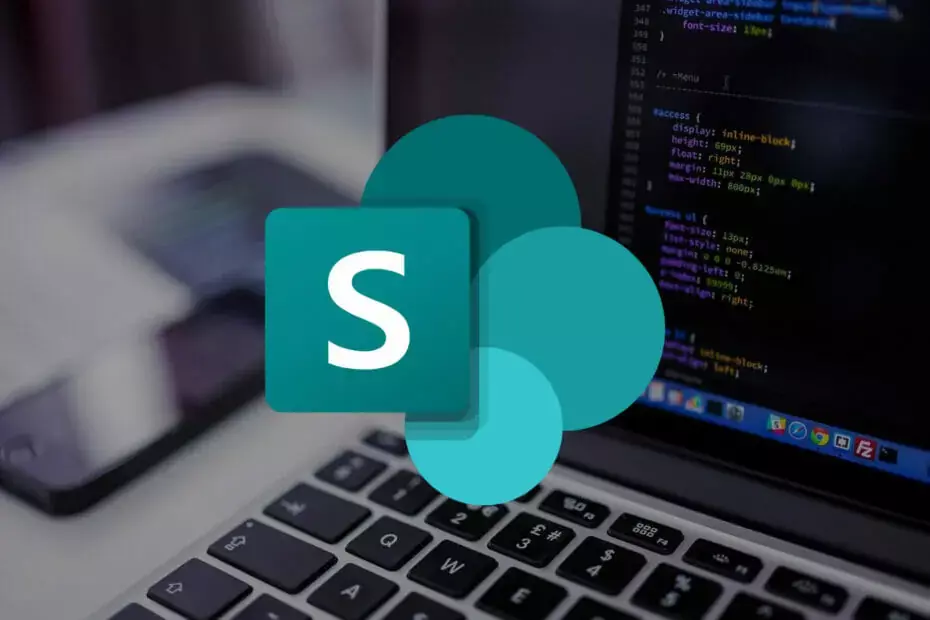
![0x800700df Hatası: Dosya Boyutu Sınırı Aşıyor [Düzeltme]](/f/6c5cee94ebf5f934cd8df71defc44c1f.png?width=300&height=460)
